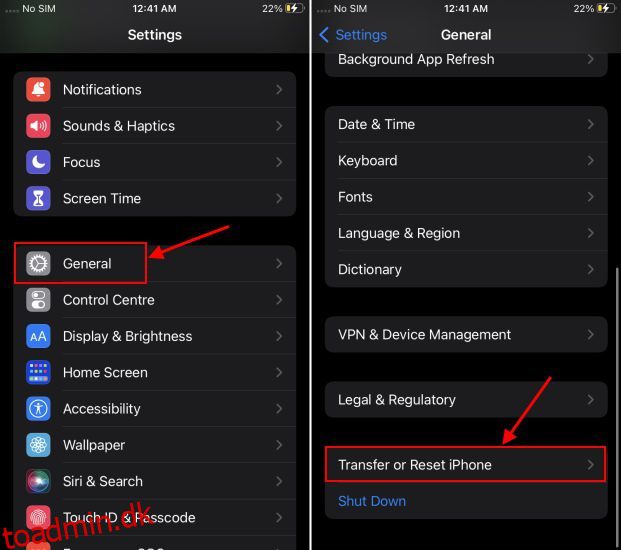Vi ser ofte folk skifte fra Android-telefoner til iPhones for at få en smagsprøve på Apples førsteklasses hardware og glatte softwareoplevelse. Men den eneste kritik, som vi regelmæssigt hører fra brugere, der foretager skiftet, især i steder som Indien, er, at der ikke er nogen måde at overføre gamle WhatsApp-chat fra din Android-telefon til iPhone. Nå, WhatsApp har endelig lyttet til vores uophørlige anmodninger og lancerer nu en enkel måde at flytte dine chats fra Android til iPhone. Hvis du er en person, der har ledt efter en løsning på dette problem eller stolet på betalte værktøjer til at flytte dine dyrebare chats, ja, ikke længere. I denne artikel vil vi forklare, hvordan du nemt kan overføre dine WhatsApp-beskeder og medier fra Android til iPhone.
Indholdsfortegnelse
Overfør WhatsApp fra Android til iPhone (2022)
Før vi ser på processen til at flytte WhatsApp-beskeder fra en Android-telefon til din iPhone, lad os forstå nogle af de væsentlige krav, som du skal opfylde, for at denne funktion kan fungere. Hvis du allerede er klar over det grundlæggende, skal du gå til trinene for at migrere WhatsApp-data fra en enhed til en anden:
Krav til at flytte WhatsApp-beskeder fra Android til iOS
Der er en række ting, du skal huske, før du overfører dine WhatsApp-chats fra din Android-telefon til en iPhone. Det er vigtigt, at du læser disse punkter omhyggeligt og grundigt, ellers kan du ødelægge overførselsprocessen.
Du skal opfylde følgende krav for at overføre WhatsApp-chats fra Android til iPhone:
- En Android-telefon, der kører Android 5 Lollipop og nyere.
- iPhone, der kører iOS 15.5 eller nyere. Vi forsøgte at flytte chats fra Android til en iPhone, der kører iOS 16 udvikler beta, men det virkede ikke i vores test. Det betyder, at du kan overføre WhatsApp-chat fra Android til iPhone på alle iOS 15-understøttede telefoner, inklusive iPhone 13-serien, iPhone 12-serien, iPhone 11-serien, iPhone XS/XS Max, iPhone SE, SE2 og SE3, og endda iPhone XR .
- En kompatibel WhatsApp-version, dvs. iOS-version 2.22.10.70 eller nyere og Android-version 2.22.7.74 eller nyere.
- Download appen “Flyt til iOS” (gratis) fra Play Butik på din Android-telefon. Bortset fra WhatsApp-data giver appen dig mulighed for at flytte dine beskeder, kontakter, filer og mere til din iPhone.
- Dette er det vigtigste trin for, at denne metode fungerer. Du skal nulstille din iPhone og konfigurere den fra bunden, ellers vil du ikke være i stand til at flytte dine WhatsApp-beskeder. Trinene til at nulstille en iPhone er forklaret nedenfor.
- Log ind på WhatsApp på iPhone med samme telefonnummer som Android. Du kan ikke ændre telefonnummeret, mens du flytter data.
- Da overførselsprocessen kan tage lang tid, især hvis din WhatsApp-sikkerhedskopi er enorm, bør du holde både din Android-telefon og iPhone tilsluttet en strømkilde.
- Desuden skal du enten forbinde begge dine enheder til det samme trådløse netværk, eller også vil din Android-telefon blive forbundet til iPhones hotspot for dataoverførsel.
Hvilke WhatsApp-data kan du eller ikke overføre til iPhone?
På sin officielle supportside har WhatsApp detaljeret de data, du vil kunne flytte fra Android til iPhone. Vi har tabuleret det samme lige her:
WhatsApp-data, der bliver overført WhatsApp-data, der ikke overføres kontoinformationsprofil visningsnavnprofil billede peer-to-peer betalingsbeskeder individuel og gruppechatopkaldshistorikchathistorik (med medier) WhatsApp-indstillinger
Sådan nulstiller du iPhone, der kører iOS 15 eller nyere
Hvis du flytter fra en Android-telefon til en ny iPhone, så er du godt i gang og kan flytte dine WhatsApp-chats, mens du konfigurerer din Apple-enhed for første gang. Men hvis du allerede bruger en iPhone og ønsker at bringe dine gamle chats over fra Android, skal du først nulstille enheden, som angivet ovenfor.
Processen til at nulstille en iPhone er nem, men vi foreslår, at du sikkerhedskopierer dine data til iCloud, før du fortsætter. Når du er klar til at nulstille din Apple-enhed, gør du sådan her:
1. Åbn appen Indstillinger på din iPhone, og naviger til “Generelt -> Overfør eller nulstil iPhone”
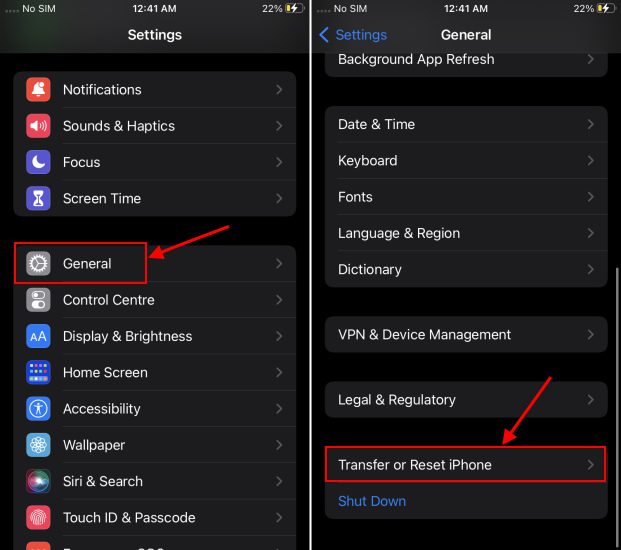
2. Vælg derefter “Slet alt indhold og indstillinger”. Du vil se skærmen “Slet denne iPhone”, hvor du skal klikke på “Fortsæt” for at fortsætte videre.

3. Indtast derefter din adgangskode til bekræftelse, og vælg indstillingen “Slet” efter at have sikkerhedskopieret dine data til iCloud. Og det er det. Du har nulstillet din iPhone.

Trin til at overføre WhatsApp Chats fra Android til iPhone
Bemærk: Vi har brugt OnePlus Nord, der kører Android 12-baseret OxygenOS 12 og iPhone SE 2, der kører iOS 15.5 til at teste WhatsApp-dataoverførselsfunktionen i denne vejledning. Vi vil også gerne påpege, at dataoverførselsfunktionen ruller ud i etaper, og den virkede ikke med Android 11 (Asus ROG Phone 5s) samt iOS 16 beta (iPhone X) på vores side.
Nu hvor det grundlæggende er af vejen, lad os se på, hvordan du kan overføre WhatsApp-data fra en Android-telefon til din iPhone gratis. Oh yeah! Du behøver ikke længere at få betalt tredjepartsværktøjer for at flytte WhatsApp-chats til din iPhone. Sådan fungerer den gratis og officielle metode til at flytte chats fra Android til iPhone:
1. Når du har nulstillet din iPhone, skal du starte opsætningsprocessen ved at følge instruktionerne på skærmen. Log ind på din Apple-konto og mere, men stop, når du ser skærmen “Apps & Data” under opsætningen.
2. På denne skærm skal du vælge indstillingen “Flyt data fra Android” (næstsidst fra bunden).

3. På den næste skærm, med titlen “Flyt fra Android”, tryk på “Fortsæt” for at se en engangskode, som du skal indtaste i appen “Flyt til iOS” på din Android-telefon.

4. Flyt nu til din Android-telefon og åbn appen “Flyt til iOS” (gratis).
5. I appen skal du trykke på knappen “Fortsæt”, acceptere Apples vilkår og betingelser og give appen alle de nødvendige tilladelser (placeringstilladelse er afgørende).

6. Derefter vil du igen se en “Fortsæt”-knap på skærmen “Find din kode”. Tryk på knappen “Fortsæt” og indtast engangskoden, der vises på din iPhone (i trin #3)

7. Når du har indtastet koden, vil din Android-telefon trådløst oprette forbindelse til din iPhone. Du bliver muligvis bedt om at vælge og oprette forbindelse til iPhones lokale trådløse netværk for at fuldføre parringsprocessen.
8. Efter du har parret de to enheder, vil du se en “Overfør data”-indstilling i “Flyt til iOS”-appen på din iPhone. Her skal du vælge “WhatsApp”-indstillingen fra listen. Du vil se et flueben og størrelsen på den WhatsApp-datasikkerhedskopi, som du vil flytte fra Android til iPhone. Tryk på knappen “Fortsæt” for at fortsætte.
Bemærk: I mellemtiden vil du se en besked, der siger “Venter på

9. På dette tidspunkt vil muligheden “Flyt chats til iOS” i WhatsApp dukke op på din skærm, hvilket betyder, at du er et skridt tættere på at flytte dine beskeder fra Android til iPhone. Tryk her på knappen “Start” efterfulgt af knappen “Næste”, når WhatsApp er færdig med at forberede dine filer til overførsel.

10. Derefter vil WhatsApp udføre sin magi og begynde at overføre dine WhatsApp-beskeder og medier fra Android til iPhone.

Bemærk: Vær venligst tålmodig, da WhatsApp-dataoverførselsprocessen kan tage noget tid. Appen siger normalt 4-5 minutter, men det kan tage længere tid, hvis din backup er ret stor. Jeg flyttede en 1,7 GB WhatsApp-sikkerhedskopi fra Android til iPhone, og det tog omkring 30 minutter.
11. Endelig vil både din Android-telefon og iPhone vise en “Overførsel fuldført”-meddelelse, når dine WhatsApp-beskeder er blevet flyttet til din Apple-enhed.

Konfigurer WhatsApp og fuldfør dataoverførsel på iPhone
Nu kan du lægge Android-telefonen til side og trykke på knappen “Fortsæt opsætning af iPhone” på din Apple-enhed, som det ses på billedet ovenfor. Derefter skal du følge trinene nedenfor for at konfigurere WhatsApp på din iPhone:
12. Når du er på startskærmen, skal du gå til App Store og installere WhatsApp (gratis).

13. Åbn derefter WhatsApp Messenger på din iPhone, og du vil se prompten “Flyt chats fra Android” med det samme. Tryk på knappen “Start” og giv WhatsApp de nødvendige tilladelser til at flytte beskeder fra Android til iPhone.

14. Når du har gjort det, vil du se WhatsApp importere vores chats fra din Android-telefon til iPhone. Dette kan tage omkring 10 til 15 minutter eller mere, afhængigt af størrelsen på din sikkerhedskopi. Du vil se en “Overførsel fuldført” prompt efter det og kan konfigurere din profil.

15. Og voila, du er færdig! Du har overført dine beskeder og medier fra Android til iOS.

Aktiver iCloud Backup til WhatsApp på iPhone
Mens du er færdig, er der et sidste trin, du bør følge for opbevaring. Nu er det vigtigt at nævne, at dine data blev flyttet til din iPhone ved hjælp af en lokal backup, så du skal aktivere iCloud backup til WhatsApp manuelt.
For at gøre det skal du navigere til “Indstillinger -> Chats -> Chatsikkerhedskopiering” og vælge “Sikkerhedskopiér nu” for at beholde din chathistorik og dine medier i iCloud. Nu, når du skifter til en anden iPhone, kan du nemt gendanne alle dine tidligere beskeder ved hjælp af iCloud-sikkerhedskopien. For flere WhatsApp tips og tricks, tjek den linkede artikel.

Kan du ikke overføre WhatsApp Chats fra Android til iPhone? Sådan rettes!
Hvis du oplever problemer, mens du prøver at migrere dine beskeder fra din Android-telefon til din iPhone, kan du prøve følgende løsninger:
1. Sørg først for, at både din Android-telefon og iPhone opfylder de grundlæggende krav, der er angivet i starten af denne artikel. Sørg også for, at du kører en kompatibel version af WhatsApp på dine enheder.
2. Husk derefter at nulstille din iPhone, før du flytter dine gamle WhatsApp-chat fra Android til iPhone. Du kan ikke flytte WhatsApp-data til en allerede aktiveret iPhone, da “det ikke er muligt at flette den nye og gamle historie,” siger WhatsApp på sin supportside. Så følg trinene ovenfor for at nulstille din iPhone, før du fortsætter. Hvis du opsætter en helt ny iPhone, behøver du ikke bekymre dig om dette.
3. Husk, at både Android-telefonen og iPhone skal være tilsluttet det samme Wi-Fi-netværk, for at chatoverførslen kan fungere.
4. Hvis disse to ting er på plads, opfordrer vi dig til at logge ind på WhatsApp på din iPhone med det samme telefonnummer, som du brugte på din Android-telefon. Du kan ikke ændre telefonnumre under overførselsprocessen.
4. Endelig er der en mulighed for, at “Flyt til iOS”-appen ikke fungerer korrekt eller går ned på din Android-telefon. Hvis det er tilfældet, foreslår WhatsApp på sin officielle supportside, at du kontakter Apple-support for at hjælpe dig med at løse problemet.
Ofte stillede spørgsmål (FAQ)
Hvordan overfører jeg WhatsApp-chathistorik fra Android til iPhone?
Fra den 14. juni har WhatsApp officielt tilføjet support til chatoverførsler fra Android til iPhone. Du skal blot have en kompatibel Android-telefon med appen “Flyt til iOS” og iPhone (ny eller nulstillet) for at flytte beskeder fra din Android-telefon til WhatsApp. Vi har tilføjet detaljerede instruktioner til at overføre chats fra Android til iPhone i vores guide, så læs den for mere information.
Hvordan gendanner jeg WhatsApp-chats fra Google Drev-sikkerhedskopi på en iPhone?
Du kan ikke gendanne WhatsApp-chats ved hjælp af Google Drive-sikkerhedskopi fra din Android-telefon på din iPhone. I stedet kan du nu bruge appen “Flyt til iOS” til nemt at overføre din chathistorik fra en Android-telefon til en iPhone.
Er det muligt at overføre WhatsApp-sikkerhedskopi fra Google Drev til iCloud?
Ja, det er nu muligt at sikkerhedskopiere dine WhatsApp-data fra Google Drev til iCloud. Processen er kedelig og involverer at overføre dine chats fra Android til iPhone ved hjælp af den officielle proces, der understøttes af WhatsApp. Det kræver en fabriksnulstilling af iPhone og en Android-telefon med appen Flyt til iOS. Når du har flyttet chattene fra Android til iPhone, kan du slå iCloud-sikkerhedskopier til på din iPhone. Vi har forklaret, hvordan det virker i vores guide.
Kan WhatsApp læse de chats, jeg overfører fra Android til iPhone?
Nej, WhatsApp vil ikke være i stand til at se de data, du overfører fra Android til iPhone. Dine beskeder vil heller ikke gå til nogen cloud storage-server, medmindre du aktiverer iCloud-sikkerhedskopier efter at have flyttet dine data.
Vil mine WhatsApp-beskeder blive slettet fra Android efter flytning til iPhone?
Svaret er nej. “Din Android-telefon vil stadig have dine data, medmindre du sletter WhatsApp eller sletter din telefon,” siger beskedgiganten på sin supportside.
Flyt WhatsApp-beskeder fra Android til iPhone
Så ja, hvis du nøje følger trin-for-trin instruktionerne beskrevet ovenfor, vil du nemt kunne overføre dine WhatsApp-chats til din nye iPhone. For dem, der skifter fra iPhone til Android, giver beskedgiganten dig desuden mulighed for at flytte beskeder den anden vej rundt. Men funktionen er begrænset til Pixels, Samsung-telefoner og udvalgte Android 12-telefoner i øjeblikket. Når det er sagt, er vi glade for at se WhatsApp endelig tage initiativet og forenkle flytningen mellem mobile platforme. Beskedgiganten tilbyder nu også understøttelse af flere enheder, så du kan bruge WhatsApp på nettet eller skrivebordet, når din telefon ikke er forbundet til internettet. Du kan tjekke trinene til at konfigurere det ved at bruge den linkede artikel. Og hvis du er i tvivl, er du velkommen til at kontakte os i kommentarerne nedenfor.